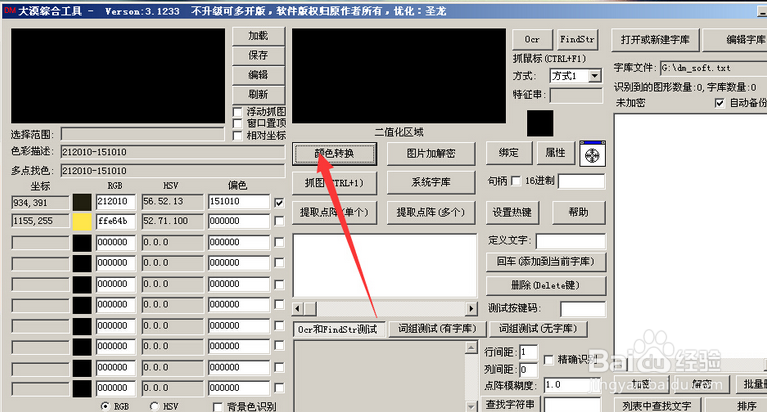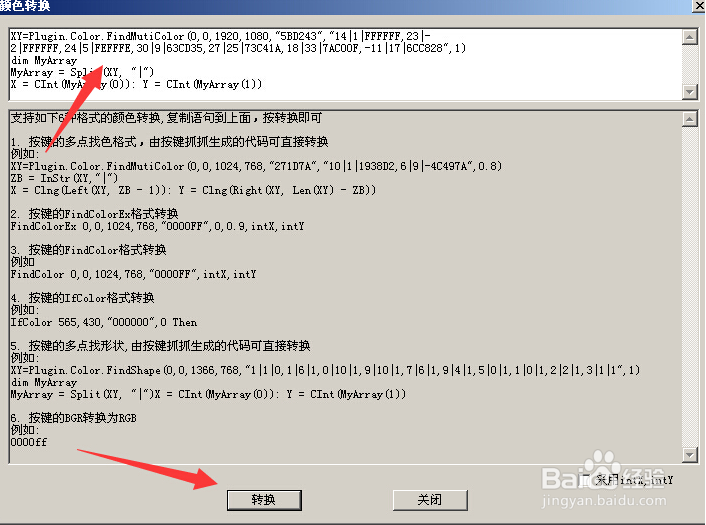1、命令介绍示例:XY=Plugin.Color.FindMultiColor(0,0,1024,768,"FFFFFF"荑樊综鲶,"2|0|FFFFFF,-6|1|FFFFFF,-3|1|FFFFFF,-6|3|FFFFFF,-3|3|FFFFFF,0|3|FFFFFF,4|3|FFFFFF,-1|5|FFFFFF,3|5|FFFFFF,-3|6|FFFFFF,-6|7|FFFFFF,1|8|FFFFFF,4|8|FFFFFF,-5|10|FFFFFF,-3|10|FFFFFF,4|10|FFFFFF",1)
2、分析:1、在参数1-4设置的范围内,也就是0,0,1024,768范围内找多点颜色。2、例子中,参剞麽苍足数5第一点颜色设置的是“FFFFFF”白色。3、从参数1-4设置的范围0,0点开始,从左往右从上到下开始查找第一点颜色。4、找到之后,以当前找到的点为基准(假设点坐标为(200,200)),开始找参数6里设置的偏移色。5、第一个偏移色“2|0|FFFFFF”,在第一次找到的点(200,200)的基础上,x坐标加2个像素点,y坐标加0个像素点,也就是点(202,200),如果点(202,200)的颜色是“FFFFFF”,则继续找下一个偏移色。6、“-6|1|FFFFFF”,第一次找到的点(200,200)的基础上,x坐标减6个像素点,y坐标加1个像素点,也就是点(194,201),如果点(194,201)的颜色是“FFFFFF”,则继续找下一个偏移色。
3、命令参数设置快捷键方法参数6的设置需要这么麻烦吗?要找第一点的颜色,后面的每一个偏移点都要根据第一点来计算偏移了几个像素点?如果没有抓抓工具的话,我们还真要那么苦逼的去计算。
4、操作步骤:打开抓抓工具——>点击图像——>选择抓多点——>点击截屏——>鼠标移动到抓抓工具截到的屏幕截图——>看到中意的点按下ctrl+1——>点击“生成代码”按钮注意:抓多点需要把图片截到抓抓工具里,直接在桌面/游戏窗口内按ctrl+1是获取不到点的。第一次按下ctrl+1获取的点为参数5所描述的第一点颜色。接下去获取的都是偏移色。
5、找色范围设置为游戏窗口大小“整个屏幕作为找色范围,不够效率怎么办?只希望它在游戏窗口范围内找色。”这个问题,我们使用GetClientRect命令获取到窗口范围即可。注意:GetClientRect命令获取到的是窗口左上角坐标,和窗口的高度宽度。而要确定一个找色范围,我们需要的是窗口的左上角坐标和右下角坐标。窗口的高度和宽度还需要加上左上角的坐标才是窗口的右下角坐标,公式:右下角x坐标=左上角x坐标+窗口宽度右下角y坐标=左上角y坐标+窗口高度
6、代码:hwnd=Plugin.Window.MousePoint()sRect=Plugin.Window.GetClientRect(Hwnd)MyArray=Split(sRect,"|")L=Clng(MyArray(0)):T=Clng(MyArray(1))//左上角坐标W=l+Clng(MyArray(2)):H=t+Clng(MyArray(3))//右下角坐标我们将获取到的窗口左上角坐标输出看看是多少,小编用浏览器做个例子:
7、获取到浏览器左上角坐标为(105,36)接下来,我们打开按键抓抓工具,图像——>找多点——>截屏。截屏之后,我们打开抓抓工具的放大镜,将放大镜里的定位起点坐标设置为(105,36)然后再开始按ctrl+1获取第一点和偏移点。
8、代码:hwnd=Plugin.Window.MousePoint()sRect=Plugin.Window.镟搞赃呓GetClientRect(Hwnd)MyArray=Split(sRect,"|")L=Clng(MyArray(0)):T=Clng(MyArray(1))//左上角坐标W=l+Clng(MyArray(2)):H=t+Clng(MyArray(3))//右下角坐标XY=Plugin.Color.FindMutiColor(l,t,w,h,"5BD243","14|1|FFFFFF,23|-2|FFFFFF,24|5|FEFFFE,30|9|63CD35,27|25|73C41A,18|33|7AC00F,-11|17|6CC828",1)dimMyArrayMyArray=Split(XY,"|")X=CInt(MyArray(0)):Y=CInt(MyArray(1))MoveTox,y
9、大漠的多点找色如何使用抓抓获取到的颜色组我们按照上面的步骤,用抓抓工具获取到找多点的代码之后,打开大漠综合工具~步骤1:打开大漠综合工具,点击颜色转换
10、步骤2:将获取到的抓抓工具生成的代码,复制黏贴到白色框框内。
11、步骤3:点击转换即可生成大漠多点抓色命令。